Բովանդակություն
Հերթականի հակադարձումը պարզապես նշանակում է սյունակների արժեքների փոխանակում: Հետևաբար, ցույց է տալիս, որ սյունակի ամենավերջին տարրը պետք է լինի առաջին արժեքը հակառակ հերթականությամբ, հաջորդը պետք է լինի երկրորդ արժեքը և այլն, իսկ շրջված սյունակում առաջին արժեքը կլինի առաջին արժեքը: Հորիզոնական դիրքը սահմանվում է որպես հարթ կամ հարթ մակերեսին ուղղահայաց; ուղղահայացին ճիշտ անկյան տակ: Այս հոդվածում մենք կցուցադրենք Excel-ում սյունակների հերթականությունը հորիզոնական փոխելու մի քանի արդյունավետ եղանակներ:
Ներբեռնեք պրակտիկայի աշխատանքային գիրքը
Դուք կարող եք ներբեռնել աշխատանքային գրքույկը և վարժվել դրանք:
Սյունակների Հորիզոնական կարգը հակադարձելու.xlsm
3 արդյունավետ մեթոդ Excel-ում սյունակների հորիզոնական կարգը հակադարձելու համար
Microsoft Excel -ի հետ աշխատելու ընթացքում մեզ կարող է անհրաժեշտ լինել վերադասավորել կամ վերադասավորել նախկինում ստեղծված տվյալների բազան: Մենք կարող ենք դա անել՝ կրկին ստեղծելով տվյալների հավաքածու՝ պահանջվող կարգով: Բայց այս աշխատանքը ժամանակատար է։ Excel-ն ունի զարմանալի առանձնահատկություններ և գործիքներ, ինչպես նաև ներկառուցված բանաձևեր՝ այս աշխատանքը ընդամենը մի քանի կտտոցով կատարելու համար:
Օրինակ, մենք պատրաստվում ենք օգտագործել հետևյալ տվյալների բազան, որը պարունակում է որոշ ապրանքների անվանումներ և գինը: ապրանքները։ Այժմ մենք պետք է վերադասավորենք սյունակները՝ շրջելով դրանք, այնուհետև հորիզոնական դասավորելով դրանք:

1. Տեղադրել Տեսակավորում & AMP; Փոխանցել հրամանները հակադարձիՍյունակների դասավորությունը Հորիզոնական Excel-ում
Տեսակավորել արտահայտություն է, որն օգտագործվում է տվյալների հավաքագրումը հեշտացնելու համար տվյալների որոշակի հերթականությամբ դասավորելու գործողությունը նկարագրելու համար: Տվյալները աղյուսակում տեսակավորելիս դուք կարող եք վերադասավորել տվյալները՝ տվյալների արագ տեղորոշման համար: Տվյալների ցանկացած կամ նույնիսկ ավելի շատ դաշտեր կարող են օգտագործվել տարածաշրջանը կամ տվյալների ցանկը տեսակավորելու համար: Excel-ն ունի տեսակավորման հրաման՝ տվյալները վերադասավորելու համար: Մենք կօգտագործենք տեսակավորման հրամանը՝ տվյալների հակադարձման համար:
Transpose ստեղծում է տվյալների նոր աղբյուր, որով նախնական տվյալների փաստաթղթի տողերն ու սյունակները հակադարձվում են: Այն ակնթարթորեն առաջացնում է նոր փոփոխականների անուններ և տրամադրում է նոր արժեքային պիտակների ցուցակ: Excel-ն ունի transpose հատկանիշը , որով մենք սյունակը կկազմենք հորիզոնական հերթականությամբ:
Դրա համար մեզ անհրաժեշտ է օգնական սյունակ, որը կօգնի մեզ հասկանալ սյունակների հակադարձությունը:

Եկեք հետևենք ընթացակարգերին Excel-ում տեսակավորման և փոխադրման հատկանիշն օգտագործելու համար՝ սյունակների հերթականությունը հորիզոնական փոխելու համար:
ՔԱՅԼԵՐ.
- Նախ, ընտրեք օգնական սյունակը, որպեսզի տեսնեք, թե ինչ է տեղի ունենում տեսակավորման հրամանն օգտագործելուց հետո:
- Երկրորդը, ձեր աղյուսակի ժապավենից անցեք Տվյալներ ներդիրը:
- Երրորդ, Տեսակավորել & Զտել կատեգորիա, կտտացրեք ներքևում գտնվող սքրինշոթում ցուցադրված պատկերակին:

- Սա կբացի Տեսակավորման նախազգուշացում երկխոսություն .
- Այնուհետև « Ի՞նչ եք ուզում անել? »-ից ընտրեք. Ընդարձակեք ընտրությունը :
- Այնուհետև սեղմեք Տեսակավորել կոճակը` դրանք կատարյալ տեսակավորելու համար:

- Սա անելով՝ դուք կարող եք տեսնել, որ սյունակները այժմ պարզապես հետ են շրջվել:

- Մեզ այլևս պետք չէ օգնական սյունակը: , այնպես որ ջնջեք օգնական սյունակը:
- Այժմ ընտրեք ամբողջ տվյալների բազան և պատճենեք դրանք՝ սեղմելով Ctrl + C ստեղնաշարի դյուրանցումը:
- Այնուհետև անցեք <3 Ժապավենի>Գլխավոր ներդիր:
- Clipboard կատեգորիայից սեղմեք Տեղադրել բացվող ընտրացանկը:
- Եվ, ընտրեք Կպցնել հատուկ ։

- Այլընտրանքով, կարող եք աջ սեղմել ընտրված բջիջի վրա, որտեղ ցանկանում եք հորիզոնական հակառակը դնել։ պատվիրեք սյունակներ և ընտրեք Տեղադրել հատուկ :
- Սա անելու փոխարեն, պարզապես կարող եք օգտագործել ստեղնաշարի դյուրանցումը Ctrl + Alt + V ` Կպցնելը բացելու համար: Հատուկ երկխոսություն:

- Սա կցուցադրի Տեղադրել հատուկ երկխոսության տուփը:
- Այժմ, նշեք Փոխանցել վանդակը և սեղմեք Գործընթացն ավարտելու համար սեղմեք OK կոճակը:

- Կամ կարող եք պարզապես սեղմել սքրինշոթում ցուցադրված պատկերակը` սյունակները հորիզոնական հերթականությամբ դարձնելու համար:

- Եվ, վերջապես, կարող եք տեսնել ձեր ուզած կարգը: Պարզապես հետևելով վերը նշված քայլերին, դուք կարող եք հակադարձել սյունակի հերթականությունը հորիզոնական:
Կարդալ ավելին. Ինչպես տեղափոխել տողերը սյունակներումExcel (5 Օգտակար մեթոդներ)
Նման ընթերցումներ
- Ինչպես տեղափոխել տողերը սյունակներում՝ հիմնվելով Excel-ի չափանիշների վրա
- Excel Power Query. Փոխանցել տողերը սյունակներում (Քայլ առ քայլ ուղեցույց)
- Ինչպես տեղափոխել տողերը սյունակներում՝ օգտագործելով Excel VBA (4 իդեալական օրինակներ)
- Տեղափոխեք բազմաթիվ սյունակներ մեկ սյունակի մեջ Excel-ում (3 հարմար մեթոդ)
2. Սյունակների հակառակ հերթականությունը՝ Excel-ի գործառույթներով հորիզոնական դիրքով
Մենք կարող ենք օգտագործել excel-ի ներկառուցված ֆունկցիաները՝ տվյալների բազան սյունակների հակառակ հերթականությամբ հորիզոնական դիրքավորելու համար: Բանաձևով կտեսնենք երկու տարբեր մոտեցումներ:
2.1. Կիրառել INDEX & AMP; TRANSPOSE Functions
Սկզբում մենք կօգտագործենք INDEX , ROWS և COLUMNS ֆունկցիաների համակցությունը սյունակները հակադարձելու համար: INDEX ֆունկցիան տալիս է արդյունք կամ հղումներ աղյուսակից կամ արժեքների միջակայքից: ROWS և COLUMNS ֆունկցիաները Excel-ում որոնման/հղման գործառույթներ են: Այնուհետև մենք կօգտագործենք TRANSPOSE ֆունկցիան, այս ֆունկցիայի միջոցով բջիջների ուղղահայաց տիրույթը վերադարձվում է որպես հորիզոնական տիրույթ: Եկեք նայենք բանաձևերի օգտագործման ընթացակարգերին:
ՔԱՅԼԵՐ.
- Սկզբում մենք կկրկնօրինակենք սկզբնական սյունակների կողքին գտնվող սյունակները, որոնք պահում են բջիջը: արժեքը դատարկ է՝ տեսնելու, թե արդյոք բանաձևը ճիշտ է աշխատում:
- Այնուհետև ընտրեք E5 բջիջը և դրեք հետևյալ բանաձևը:այդ բջիջը:
=INDEX($B$5:$C$8,ROWS(B5:$B$8),COLUMNS($B$5:B5))
- Այնուհետև ստեղնաշարի վրա սեղմեք Enter :

- Քաշեք Լրացման բռնակը ներքև` բանաձևը տիրույթում կրկնօրինակելու համար: Կամ միջակայքը Ավտոլրացնելու համար կրկնակի սեղմեք Պլյուս ( + ) խորհրդանիշի վրա:

- Այնուհետև, բանաձևը ամբողջ տիրույթում կրկնելու համար, քաշեք Լրացնել բռնակը աջ:

- Եվ, վերջապես, դուք կկարողանաք տեսնել, որ սյունակները այժմ հակադարձված են:

🔎 Ինչպե՞ս է աշխատում բանաձևը:
- COLUMNS($B$5:B5). Փնտրեք և վերադարձրեք նշված բջջային հղումի սյունակի համարը:
- ROWS(B5:$B$8). Փնտրում և վերադարձնում է տողերի թիվը յուրաքանչյուր հղումում կամ զանգվածում:
- INDEX($B$5:$C$8 ,ROWS(B5:$B$8),COLUMNS($B$5:B5)): Սա կվերցնի տվյալների ողջ տիրույթը, այնուհետև կփոխի սյունակները:
- Այժմ , պետք է սյունակները սահմանել հորիզոնական կարգով։ Դրա համար ընտրեք մի բջիջ, որտեղ ցանկանում եք վերադասավորել տվյալների հավաքածուն:
- Այնուհետև փոխարինեք բանաձևը:
=TRANSPOSE(E4:F8)
- Սեղմեք Enter : Եվ բանաձևը կցուցադրվի բանաձևերի տողում:
- Վերջապես ստացվեց ստացված կարգը:

2.1. Օգտագործեք SORTBY & TRANSPOSE Functions
Երկրորդ, մենք կմիավորենք SORTBY ֆունկցիան և ROWS ֆունկցիաները՝ ստանալու սյունակների հակառակ հերթականությունը: Այն SORTBY ֆունկցիան տեսակավորում է տարածաշրջանի կամ զանգվածի տարրերը՝ օգտագործելով բանաձև և տարրեր այլ տարածաշրջանից կամ տիրույթից: Այնուհետև մենք նորից կօգտագործենք TRANSPOSE ֆունկցիան՝ սյունակները հորիզոնական հերթականությամբ դարձնելու համար: Եկեք հետևենք ստորև նշված քայլերին:
ՔԱՅԼԵՐ.
- Նույնպես, նախորդ մեթոդներում պատճենեք սյունակները առանց արժեքի` սյունակները համեմատելու համար:
- Դրանից հետո այնտեղ մուտքագրեք հետևյալ բանաձևը:
=SORTBY($B$5:$C$8,ROW(B5:B8),-1)
- Այնուհետև, գործողությունն ավարտելու համար սեղմեք կոճակը. Մուտքագրեք բանալի:

🔎 Ինչպե՞ս է աշխատում բանաձևը:
- ROW(B5:B8). Սա կստուգի և կվերցնի տողերի թիվը յուրաքանչյուր հղումում կամ զանգվածում:
- SORTBY( $B$5:$C$8,ROW(B5:B8),-1). Տեսակավորեք միջակայքը` բոլորին հակադարձելով, -1 արդյունքը կտեղադրի բջիջների ողջ տիրույթում:
- Այժմ կարող եք տեսնել, որ սյունակներն այժմ հակառակ հերթականությամբ են:
- Այնուհետև, տվյալները հորիզոնական կարգով դարձնելու համար մուտքագրեք ստորև բերված բանաձևը:
=TRANSPOSE(E4:F8)
- Դրանից հետո սեղմեք Enter արդյունքը տեսնելու համար:

- Եվ վերջ: Դուք կարող եք տեսնել ցանկալի արդյունքը ձեր աղյուսակում:
Կարդալ ավելին. 9> 3. Կիրառեք VBA մակրո սյունակների հակառակ հերթականության համար Excel-ում
Excel VBA -ի միջոցով օգտվողները կարող են հեշտությամբ օգտագործել կոդը, որը գործում է որպեսexcel մենյուներ ժապավենից: Մենք կարող ենք օգտագործել Excel VBA սյունակների հերթականությունը հորիզոնական փոխելու համար՝ պարզապես գրելով պարզ կոդ: Դիտարկենք VBA կոդն օգտագործելու քայլերը՝ աշխատանքը ճիշտ կատարելու համար: Դրա համար մենք օգտագործում ենք նույն տվյալների բազան, ինչ նախկինում:

ՔԱՅԼԵՐ.
- Նախ, անցեք Developer ներդիրը ժապավենից:
- Երկրորդը, Code կատեգորիայից սեղմեք Visual Basic Visual Basic Editor-ը բացելու համար: 4>. Կամ սեղմեք Alt + F11 Visual Basic Editor-ը բացելու համար :

- Սա անելու փոխարեն, կարող եք պարզապես աջ սեղմել ձեր աշխատաթերթի վրա և գնալ Դիտել կոդը : Սա նաև ձեզ կտանի դեպի Visual Basic Editor :

- Սա կհայտնվի Visual Basic խմբագրիչում որտեղ մենք գրում ենք մեր կոդը՝ ընդգրկույթից աղյուսակ ստեղծելու համար:
- Հաջորդում պատճենեք և տեղադրեք ստորև ներկայացված VBA կոդը:
VBA Կոդ՝
9455
- Դրանից հետո գործարկեք կոդը՝ սեղմելով RubSub կոճակը կամ սեղմելով ստեղնաշարի դյուրանցումը F5 ։

- Սա կհայտնվի մի պատուհանում, որը մենք ստեղծել ենք՝ գրելով կոդերի մի քանի տող: Պատուհանը կհարցնի միջակայքերը: Ընտրեք միջակայքերը, այնուհետև սեղմեք OK ՝ ընթացակարգն ավարտելու համար:

- Եվ կարող եք տեսնել, որ տվյալների բազայի սյունակներն այժմ են հակառակ հորիզոնական հերթականությամբ:
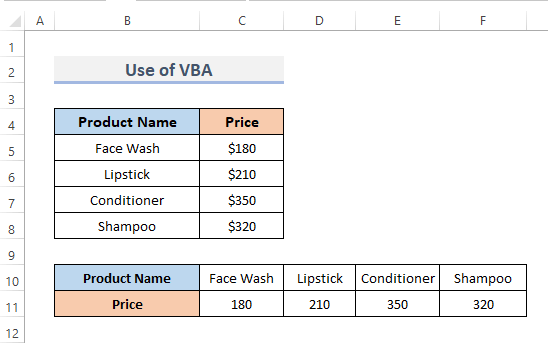
VBA կոդըԲացատրություն
1266
Այստեղ մենք սկսում ենք ընթացակարգը և անվանում ենք ընթացակարգը Reverse_Columns_Horizontally : Այնուհետև պարզապես հայտարարեք այն փոփոխականների անունները, որոնք մեզ անհրաժեշտ են կոդը գործարկելու համար:
6775
Այդ տողերը ստեղծում են պատուհանը, որը կհարցնի այն միջակայքերը, որոնք մենք ուզում ենք հակադարձել: Այնտեղ մենք վերնագրի վանդակը սահմանում ենք որպես Հակադարձ սյունակներ , իսկ տուփի անվանումը` Range :
6212
Կոդի այս բլոկը հակադարձում է սյունակները:
7421
Կոդերի գիծը սյունակները դարձնում է հորիզոնական հերթականությամբ:
Կարդալ ավելին. VBA-ն Excel-ում բազմաթիվ սյունակներ տողերի մեջ փոխադրելու համար (2 մեթոդ)
Եզրակացություն
Վերոնշյալ մեթոդները կօգնեն ձեզ Հորիզոնականորեն փոխել սյունակների հերթականությունը Excel-ում : Հուսով եմ, որ սա կօգնի ձեզ: Եթե ունեք հարցեր, առաջարկություններ կամ կարծիքներ, խնդրում ենք տեղեկացնել մեզ մեկնաբանությունների բաժնում: Կամ կարող եք մի հայացք գցել մեր մյուս հոդվածներին ExcelWIKI.com բլոգում:

